Steam tiene un catálogo impresionante de más de 50,000 videojuegos que abarcan todos los géneros imaginables. Pero también tiene muchos títulos con una jugabilidad terrible o contenido vergonzoso que preferirías que tus amigos o familiares no te vieran jugar.
Afortunadamente, Steam ofrece una serie de opciones y controles de privacidad que puede usar fácilmente para ocultar juegos específicos en Steam o su actividad de juego de otros. No son perfectos, pero deberías encontrarlos adecuados en la mayoría de los casos.

Ocultar juegos en la biblioteca de Steam
Si desea mantener una compra de Steam privada para otra persona con acceso a su PC o Mac, puede ocultarla rápidamente de su biblioteca. Sin embargo, esto no desinstalará el juego, impedirá que puedas jugarlo ni lo ocultará de los jugadores en tu lista de amigos de Steam.
1. Abra elVaporla aplicación y el accesoBibliotecaFormato.
2. Ubique y haga clic derecho en el videojuego que desea ocultar.
3. Señale aAdministrary seleccioneocultar este juego.
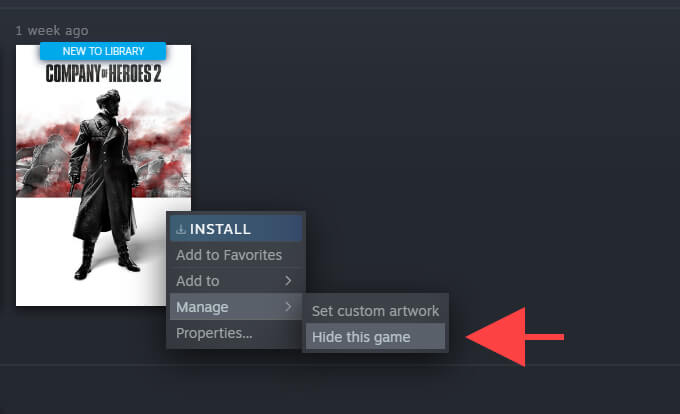
Steam ya no mostrará el juego en tu biblioteca. Di que quieres jugar, abre el archivovisualizaciónmenú y seleccionejuegos ocultos. Luego haga clic derecho en el título y seleccioneJugador.
También puedes mostrar el juego cuando quieras. Haga clic derecho en la lista de juegos ocultos y seleccioneAdministrar mira este juego.
Ocultar el estado de Steam en el juego
Si desea evitar que los jugadores en su lista de amigos de Steam lo vean como «en el juego» cuando juegan un videojuego específico, la mejor manera de hacerlo es establecer el estado de su perfil en «Invisible». Esto hará que aparezcas como «Fuera de línea» en Steam, pero aún podrás chatear.
Sin embargo, los jugadores seguirán viendo sus logros relacionados con el juego y el tiempo de juego si eligen visitar su perfil de Steam. Puede evitar esto cambiando su configuración de privacidad (más sobre esto más adelante).
1. Abra elchat de amigospanel en la esquina inferior derecha de la aplicación Steam.
2. Seleccione el icono de flecha junto a su avatar de Steam.
3. SeleccioneInvisible.
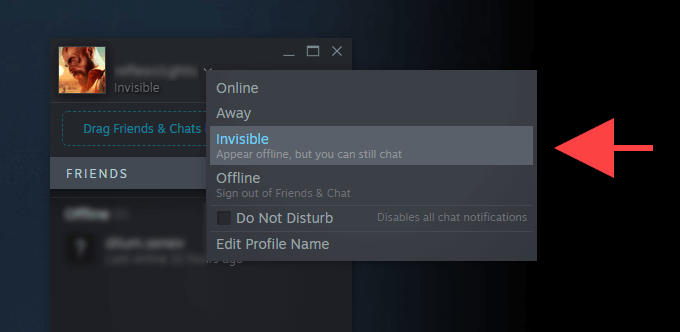
anotar:Seleccióndesenchufadotambién oculta el estado de tu juego, pero no podrás chatear con otros jugadores.
Cuando haya terminado de jugar, siéntase libre de cambiar su estado de Steam a «En línea». Solo asegúrate de salir completamente del juego antes de hacerlo.
Ocultar el estado de ciertos amigos
El bloqueo de todas las comunicaciones con un jugador en su lista de amigos evita que Steam transmita su actividad de juego en tiempo real. Esto es genial cuando quieres ocultar un juego de algunos amigos seleccionados.
Sin embargo, el estado de su juego aún se mostrará en el cuadro de chat de un jugador bloqueado si decide salir y reiniciar Steam.
1. Abra elchat de amigosSeñal.
2. Seleccione el icono de flecha junto al nombre de perfil del jugador.
3. Señale aAdministrary seleccioneBloquear todas las comunicaciones.
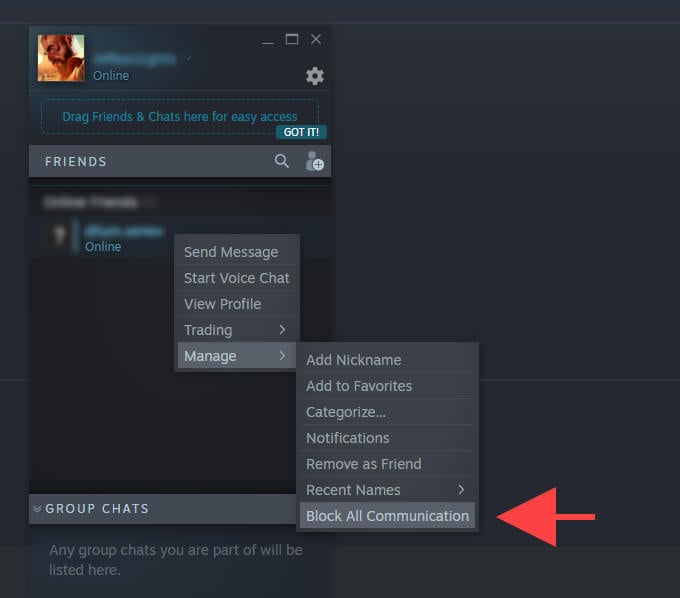
Cuando termines de jugar, selecciona el ícono de flecha junto al nombre de perfil del jugador bloqueado nuevamente y seleccionaAdministrar Desbloquear todas las comunicaciones.
Establecer los detalles del juego de Steam en privado
Establecer el estado de su perfil en «Invisible» no bloquea la lista de juegos, los logros o el tiempo de juego de los jugadores en su lista de amigos. Si desea privacidad absoluta, puede ocultar todos los detalles del juego en Steam cambiando la configuración de privacidad en su perfil de Steam. Esto también evitará que Steam te muestre como «en el juego» a otros jugadores mientras juegas a cualquier videojuego de tu biblioteca.
1. Seleccione su avatar de perfil de Steam en la esquina superior derecha de la aplicación o el sitio web de Steam y elijaMira mi perfilopción.
2. SeleccioneEditar perfilE ir ala configuración de privacidadsolapa lateral.
3. Bajo elMi perfilsección, enterodetalles del juegoporprivado.
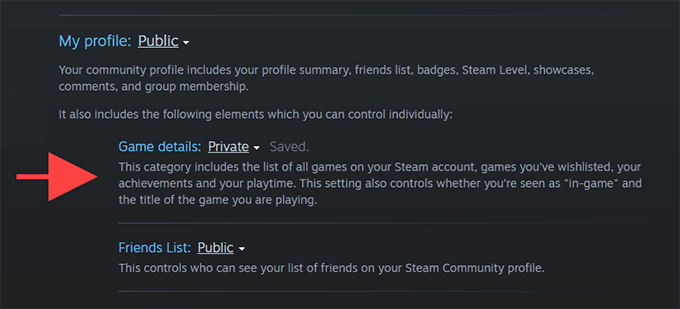
Alternativamente, puede mantener eldetalles del juegoestablecimiento de unSólo amigos(que es el valor predeterminado) y marque la casilla junto aSiempre mantendré privado mi tiempo total de juego aunque los usuarios puedan ver los detalles de mi juegopara bloquear solo el tiempo total del juego.
Steam debería guardar los cambios automáticamente. Realice otros cambios en su configuración de privacidad si lo desea y salga.Editar perfilpantalla.
Eliminar permanentemente un juego de Steam
Digamos que no quieres que los detalles de tu juego de Steam sean privados. Pero si aún desea ocultar un juego de su perfil en línea de Steam, puede tomar la medida drástica de eliminarlo por completo de su cuenta. Sin embargo, la única forma de volver a jugarlo es volver a comprarlo.
La eliminación permanente de un juego no ocultará ningún logro o tiempo de juego asociado en su perfil de Steam.
1. Abra elAyudamenú y seleccionesoporte de vapor.
2. Seleccione el juego enRecientemente jugadolistado. Si no lo ve, escriba su nombre en el cuadro de búsqueda en la parte inferior de la pantalla para verlo.
3. SeleccioneQuiero eliminar definitivamente este juego de mi cuentay siga las instrucciones restantes para eliminarlo de su cuenta de Steam.
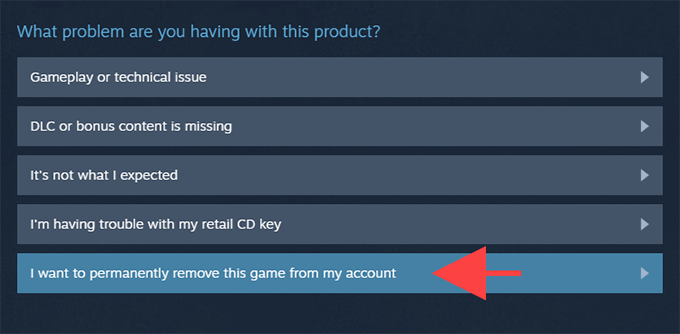
Si ha jugado durante menos de dos horas y aún faltan dos semanas para la fecha de compra, intente solicitar un reembolso a Steam.
Jugador consciente de la privacidad
Su privacidad es importante, y Steam podría hacerlo mucho mejor con opciones más granulares para determinar lo que otros pueden y no pueden ver. Por ejemplo, poder ocultar logros y tiempo de juego para juegos individuales en lugar de todo sería simplemente increíble. Pero hasta que Valve decida mejorar su plataforma, los métodos anteriores deberían ayudarlo mucho.
